Maison >interface Web >Tutoriel PS >Apprenez à utiliser PS pour transformer des photos en effets d'avatar de texte (partage de compétences)
Apprenez à utiliser PS pour transformer des photos en effets d'avatar de texte (partage de compétences)
- 奋力向前original
- 2021-08-24 16:14:183774parcourir
Dans l'article précédent "Vous apprendre à utiliser PS pour créer une affiche créative avec un effet dégradé (partager)", je vous ai présenté une technique rapide sur la façon d'utiliser PS pour créer une affiche créative avec un effet dégradé . L'article suivant vous expliquera comment utiliser PS pour transformer des photos en effets d'avatar de texte. Jetons un coup d'œil.

L'image de l'effet d'avatar de texte est la suivante
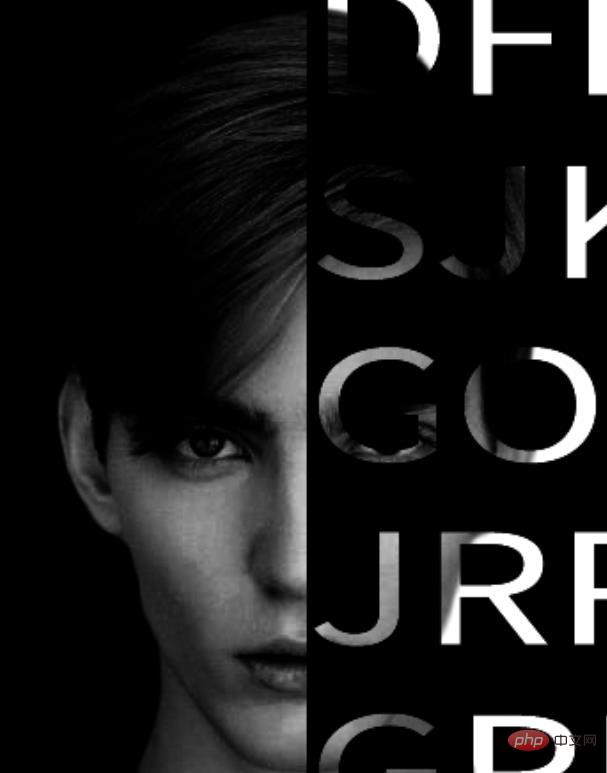
Comment transformer une photo PS en effet d'avatar de texte
1 Ouvrez PS et importez le matériel de l'avatar. Découpez l'image, puis ajustez les paramètres de bord et créez un nouveau calque, comme indiqué ci-dessous.
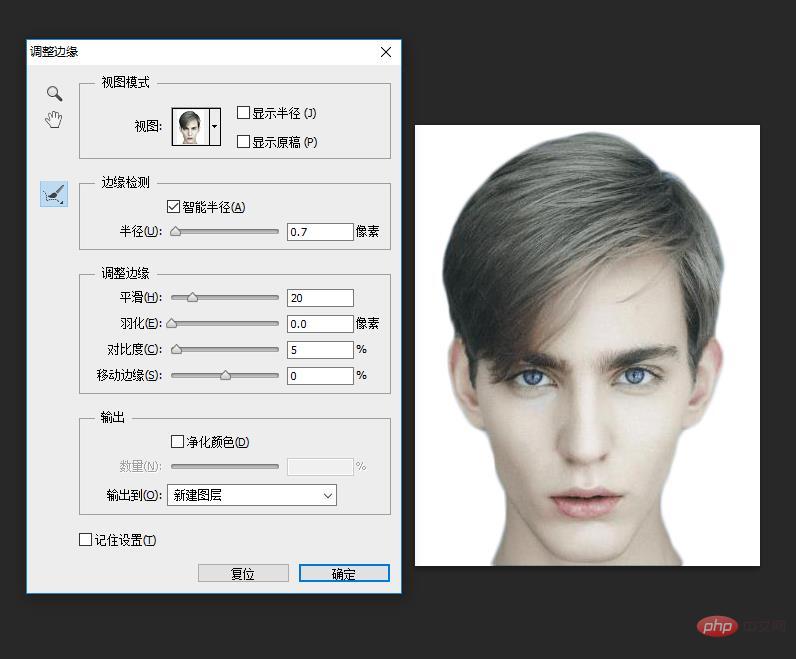
2. Ajoutez une couleur unie au calque, cliquez ci-dessous et sélectionnez le noir.
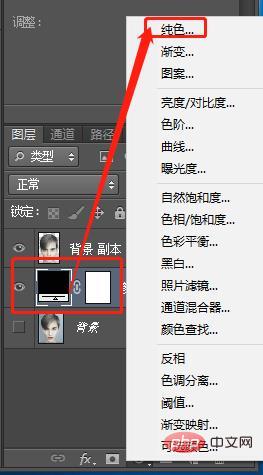
3. Appuyez sur Ctrl+shift+U pour supprimer la couleur de la [Copie d'arrière-plan].
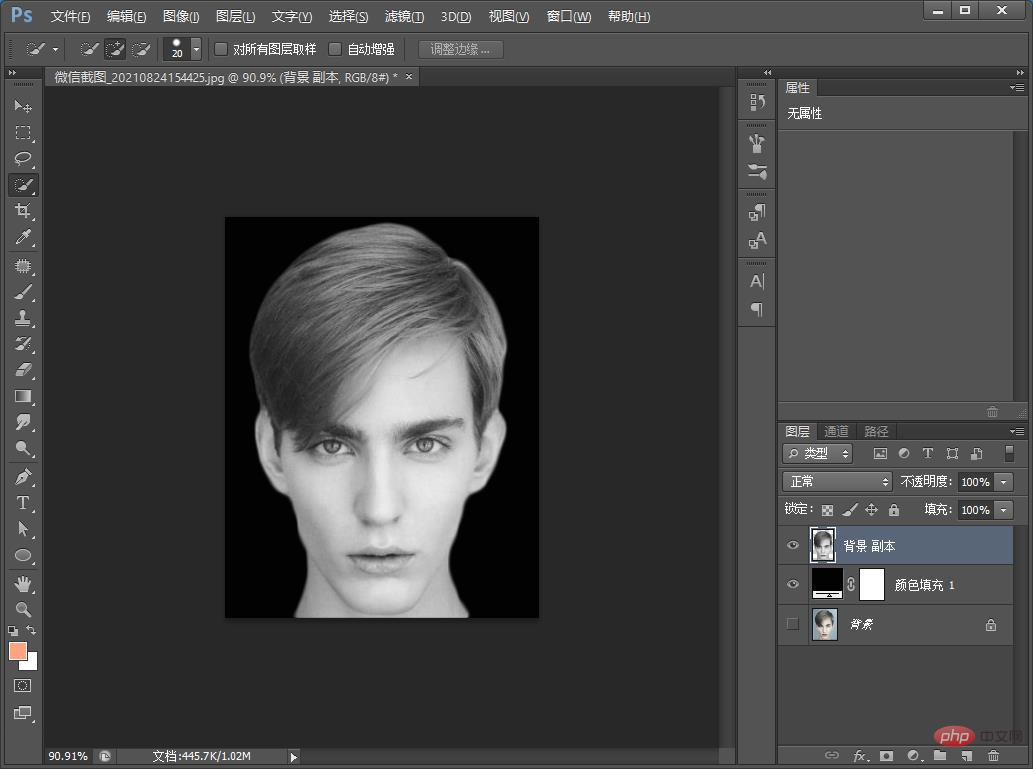
4. Ajoutez un niveau de couleur au calque et ajustez-le pour qu'il soit plus foncé, comme indiqué ci-dessous.
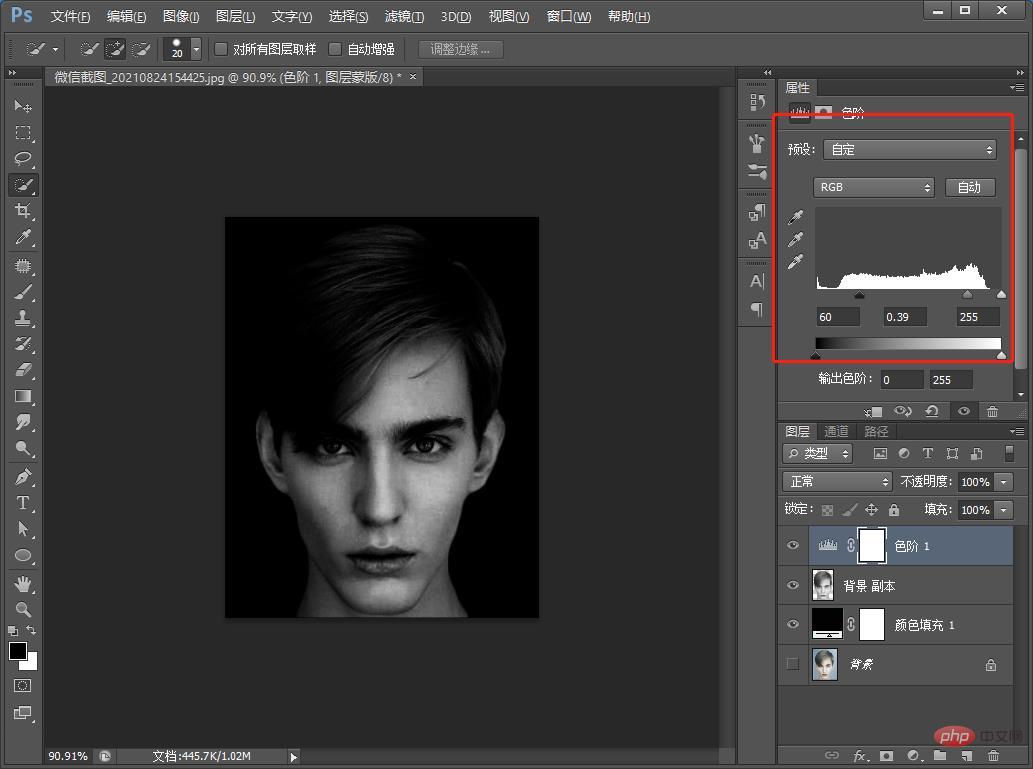
5. Sélectionnez l'outil de sélection sur l'outil de gauche, appuyez sur Ctrl+X pour couper et Ctrl+V pour copier.
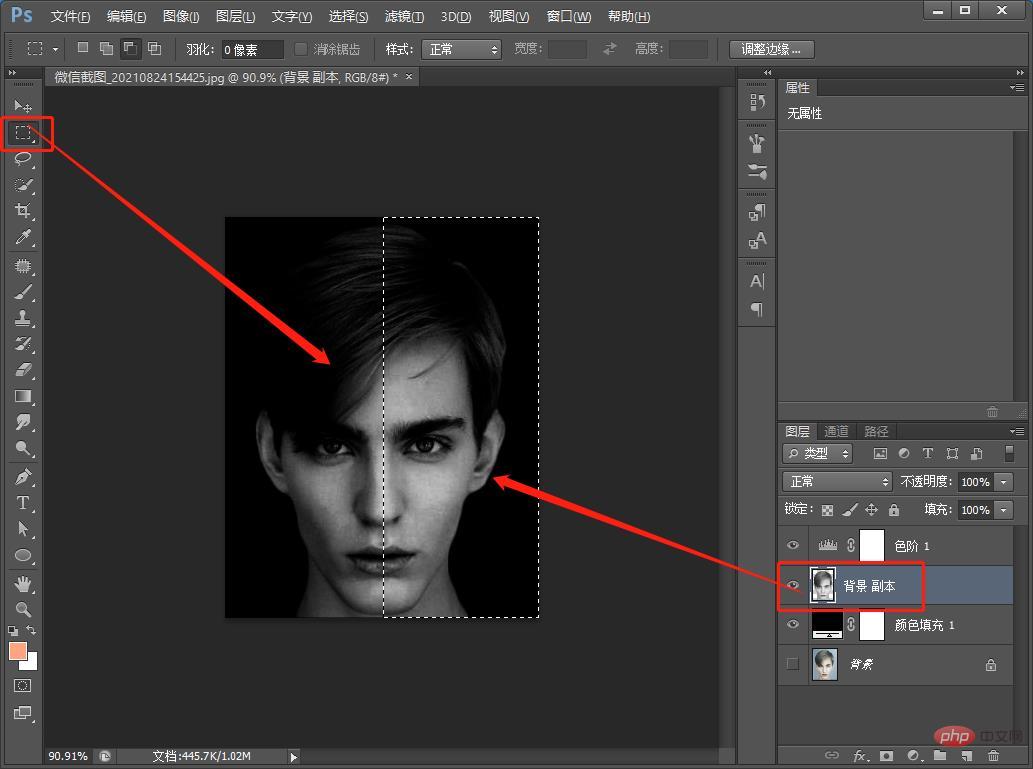
6. Rendre le [Couche 1] petit et invisible
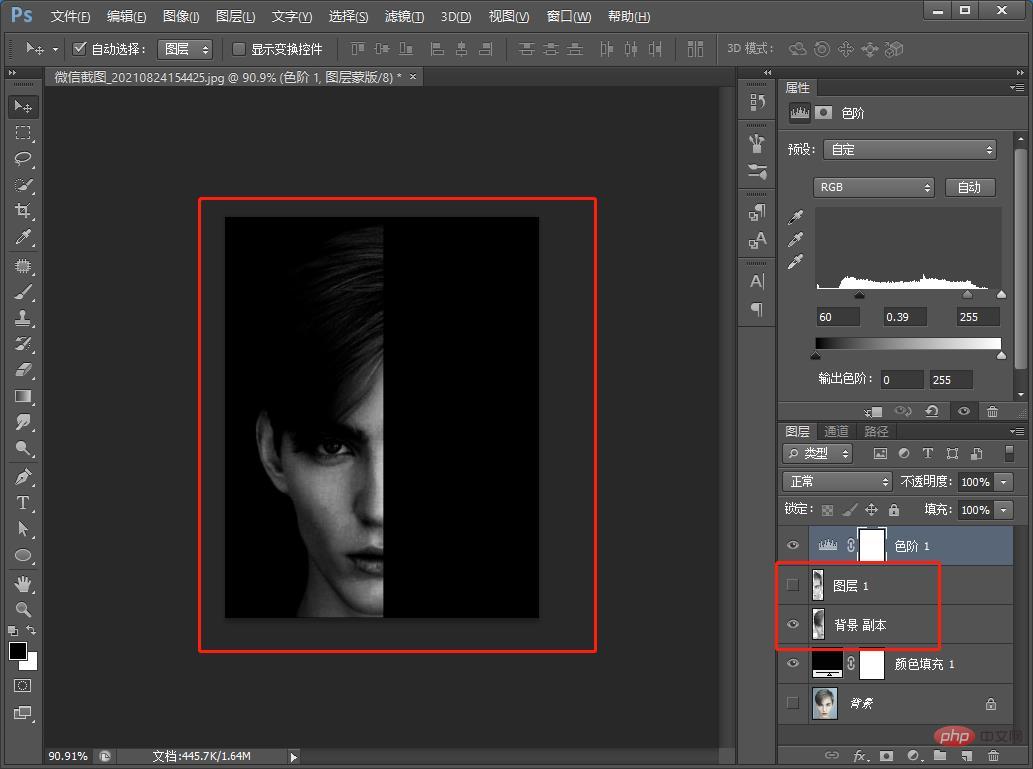
7. Ajoutez du texte au calque, saisissez le texte, puis ajustez la taille et la position.
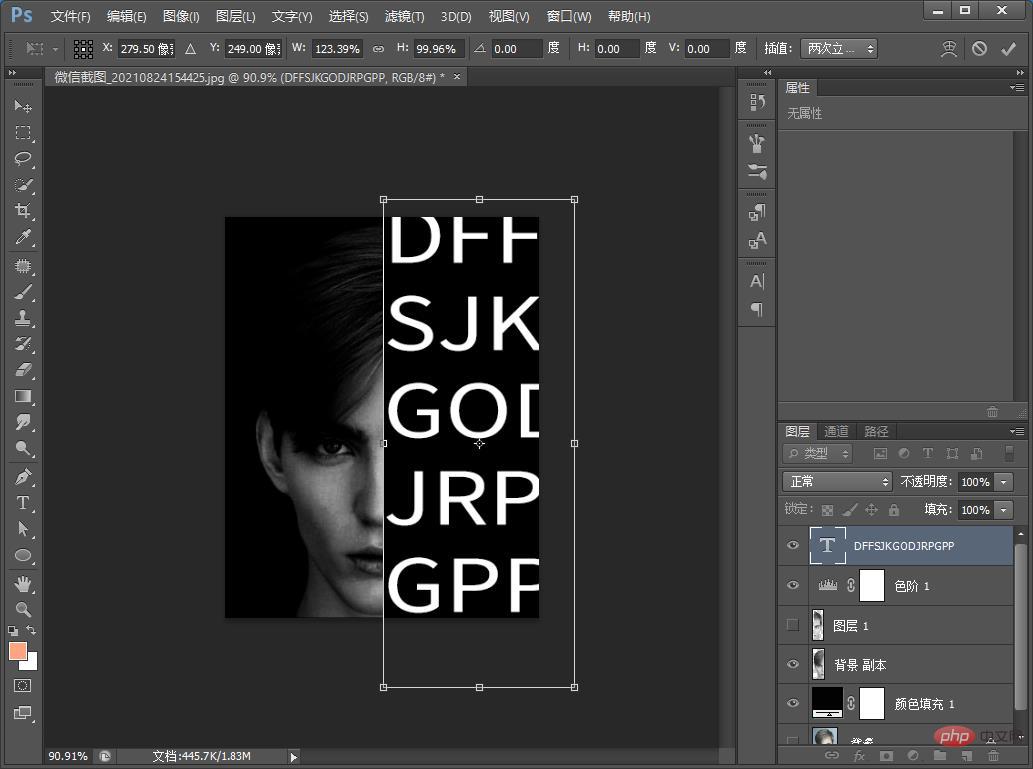
8. Faites glisser le texte ci-dessous, puis Ctrl+Alt+G pour créer un masque d'écrêtage, comme indiqué ci-dessous.
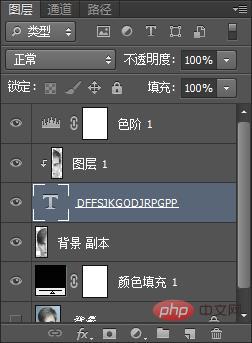
9. L'effet est terminé.
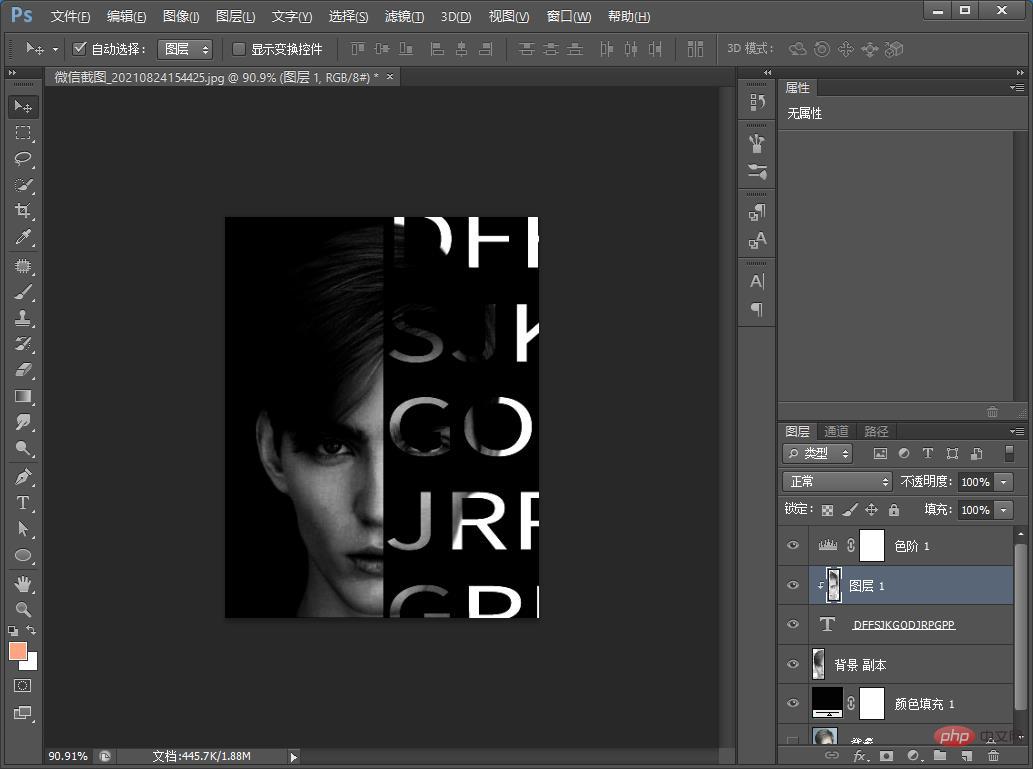
Apprentissage recommandé : Tutoriel vidéo PS
Ce qui précède est le contenu détaillé de. pour plus d'informations, suivez d'autres articles connexes sur le site Web de PHP en chinois!
Articles Liés
Voir plus- Une astuce pour vous apprendre à utiliser PS pour ajouter un effet de fondu sur les bords du texte (partage de compétences)
- Apprenez à utiliser PS pour découper des blocs transparents gelés (partager)
- Une astuce pour vous apprendre à utiliser PS pour créer un effet petite planète (partager)
- Apprenez étape par étape à utiliser PS pour ajouter des effets de découpe aux images (partager)

